- Kirjoittaja Lauren Nevill [email protected].
- Public 2023-12-16 18:51.
- Viimeksi muokattu 2025-01-23 15:19.
Web-ylläpitäjät käyttävät usein bannerijärjestelmää houkutellakseen kävijöitä resursseilleen tai mainostaakseen palvelua tai tuotetta. Ja sen käyttämiseksi ei ole tarpeen ottaa yhteyttä erityisiin Internet-yrityksiin, jotka luovat mainosmateriaalia.
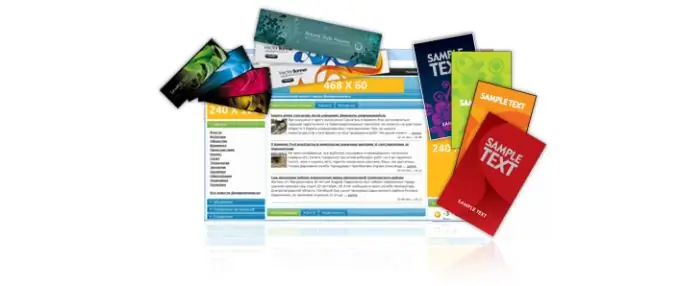
Se on välttämätöntä
Adobe Photoshop
Ohjeet
Vaihe 1
Luo banneri itse lataamalla ja asentamalla mikä tahansa Adobe Photoshop -versio. Käynnistä sitten asennettu grafiikkaeditori. Luo uusi tiedosto ja muuta sen kokoa. Ne riippuvat bannerin suunnasta: vaaka- tai pystysuora. Anna sitten uudelle tiedostolle tausta. Voit tehdä tämän käyttämällä "Täytä" - tai "Liukuvärjäys" -työkalua. On myös mahdollista asettaa tietty Internetistä ladattu tekstuuri. Kun olet säätänyt taustaa, käytä Teksti-työkalua. Kirjoita tarvittavat tiedot tekstiruutuun, anna sille tietty tyyli, kirjasin, väri jne.
Vaihe 2
Kun valitset yksinkertaisen ja animoidun bannerin, valitse toinen vaihtoehto. Hän saa paljon enemmän huomiota. Luo animoitu tehoste valitsemalla "Ikkuna" -vaihtoehto ja napsauttamalla "Animaatio" -painiketta avattavassa valikossa. Kuvakäsikirjoituksella voit muuttaa kehysten kestoa yksi kerrallaan. Paras määrä kehyksiä on kahdeksasta kymmeneen otosta. Kun olet päättänyt animaation dioiden lukumäärän, siirry toisen kehyksen asetuksiin.
Vaihe 3
Jos haluat muuttaa tekstin rakennetta animaation aikana, napsauta hiiren kakkospainikkeella banneria, valitse "Loimi teksti" -vaihtoehto tai jokin muu valitsemasi työkalu. Siirry sitten kolmannen kehyksen jne. Asetuksiin. Jos haluat tehdä animaatiosta hieman mielenkiintoisemman, muuta viivojen kaarevuusastetta, paksuutta, tekstin kokoa, lisää hehkuefekti jne. Vasta kun olet muokannut kaikkia kehyksiä ja luonut animaation, napsauta Aloita animaation toisto -painike ja tutki tulosta huolellisesti.
Vaihe 4
Jos haluat käyttää banneria verkkosivustolla, se on muunnettava Web-muotoon. Tallenna tiedosto GIF-tiedostona. Tämän jälkeen sijoita tämä graafinen tiedosto tarvittaviin verkkoresursseihin unohtamatta linkittää kuvaan linkkiä niin, että kun napsautat sitä, siirtyminen mainostettuun materiaaliin tapahtuu.






